Присвояване на клавишни комбинации
В допълнение към вградените клавишни комбинации (изброени в Приложение А), е възможно да се определи своя собствена. Комбинации възможно да зададете стандартна OOo действие или макросите и да ги запазите за използване в OpenOffice.org.
Бъдете внимателни, когато пренасочване на предварително определени комбинации на операционната система, или OOo. Много от тях са добре известни като F1 за помощ, и от тях винаги се очаква определен резултат. Въпреки факта, че на връщане ключови задачи OOO в състоянието по подразбиране не е трудно, промяна на някои често срещани комбинации може да доведе до объркване, чувство на неудовлетвореност и да доведе до повреда или загуба на данни, особено ако компютърът се използва от други хора.
За да персонализирате клавишни комбинации, за да отговарят на вашите нужди, използвайте диалоговия прозорец Customize, както е описано по-долу.
Всички съществуващи бутони за бърз достъп за избраната функция в списъка с действия, показани в списъка с ключове. Когато тя е празна, избраният клавишната комбинация е безплатен за ползване. Ако не е празна, както и необходимостта да оставам клавишната комбинация е вече в употреба, първо премахнете съществуващите ключове.
Клавишни комбинации, маркирани в сиво в списъка на една и съща диалоговия прозорец Име на настройките. като F1 и F10. не се предлага за повторно назначаване.
Пример: Присвояване на стилове, за да бързи клавиши
За бързо прилагате стилове в документа може да персонализирате клавишни комбинации. Някои от тях са предварително определени, например, Ctrl + 0 за "основен текст" стил на абзац, Ctrl + 1 за стила "Заглавие 1" и Ctrl + 2 за "Заглавие 2". Възможност за промяна на тези комбинации и да създадете свой собствен.
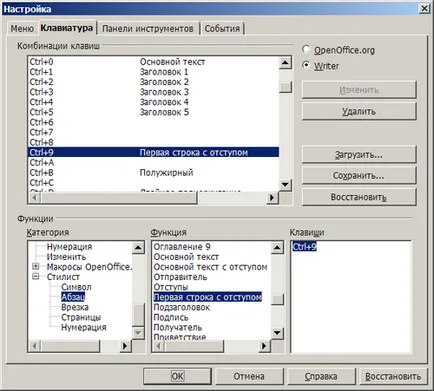
Създаване на клавишни комбинации за прилагане на стилове.
Присвояване на макроси за бързи клавиши
Обикновено се използва за назначаване макроси за бързи клавиши за бърз и лесен вмъкване на специални знаци. Този пример показва как да настроите клавишни комбинации за вмъкване на къси и дълги тирета. Първо трябва да запишете макрос за вмъкване на всеки тип тире. След това искате да присвоите на макроса за бързи клавиши.
- Изберете Инструменти → → Запис на макроси Macro да започнете да записвате макрос. Малко ще се появи прозорец, който Ви информира за записване на макроси OpenOffice.org.
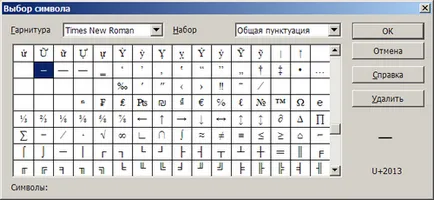
Търсене и избор на къси тирета.
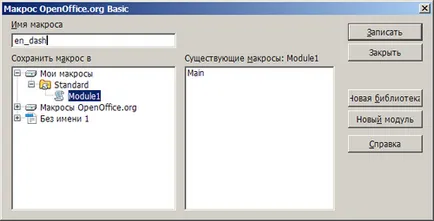
Посочва името на макро- и нейното опазване.
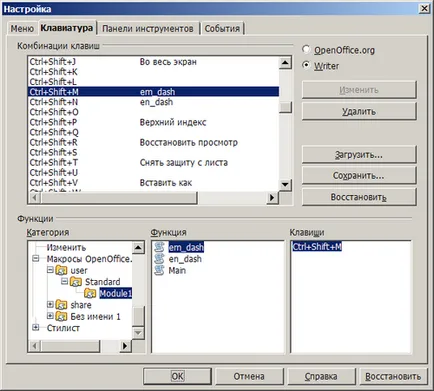
Целева клавиши, за да започнете макроси.
За да поставите на къси и дълги тирета и други специални символи могат да бъдат полезни разширение «Създаване на специални знаци». Вижте. Добавянето на функционалност с разширения.
Запазване на промени във файла
Промяна на възложените клавишни комбинации могат да се съхраняват в инсталационния файл на клавиатура за по-нататъшна употреба, което ви позволява да създавате и прилагате различни настройки, ако е необходимо. За запазване на клавишни комбинации за даден файл:
Зарежда запазена конфигурация клавиатура
За да заредите запаметени настройки и клавиатурата, за да замени съществуващите настройки, щракнете върху бутона Load в диалоговия прозорец Настройки, в дясно, след това изберете файла конфигурация в настройките на Load Клавиатура диалоговия прозорец.
Възстановяване на клавишни комбинации
За да възстановите всички комбинации от клавиши по подразбиране, щракнете върху бутона Reset в диалоговия прозорец Настройки, в дясно. Използвайте тази функция, с грижа, тъй като не се диалогов прозорец за потвърждение, не се появи, и по подразбиране ще бъдат определени без предизвестие или за въвеждане на текст.